

在西贝上一篇的文章中有介绍Win+X的新菜单编辑器,看评论大家似乎还是很钟情于Desktop带来的欢乐,很多评论都直接指明需要一个跳跃Metro的方式,这里提供一个策略进过您参考。原先还能在组策略编辑器内找到几个似乎和关闭Metro直接进DeskTop的开关,从RP和RTM似乎就消失了,那对Windows这么热情的人们还是眷恋直接进入DeskTop的用户则么办?本文提供一个方法帮助您Windows 8开机即进DeskTop。 本方法改编自Windows XP的“显示桌面”,很多朋友都在Windows 7下面怀念在左下角的显示桌面,但是因为研究表明和使用平板的原因将“显示桌面”放在Windows 7的超级任务栏的右侧会更加高效(如果您是左撇子可以把超级任务栏进行屏幕左方显示即可),这样微软就把这个显示桌面直接做到的超级任务栏里面。
我们在Windows 8 下面这样操作: 图解上述八个步骤: 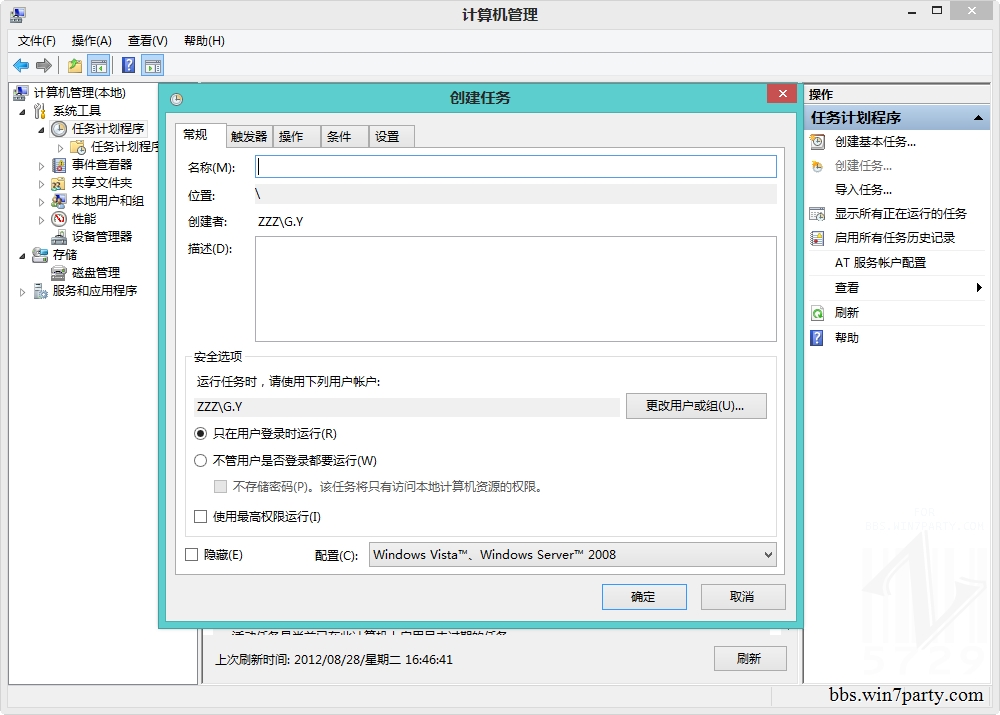 6-a创建一个任务计划在位置(根)下面 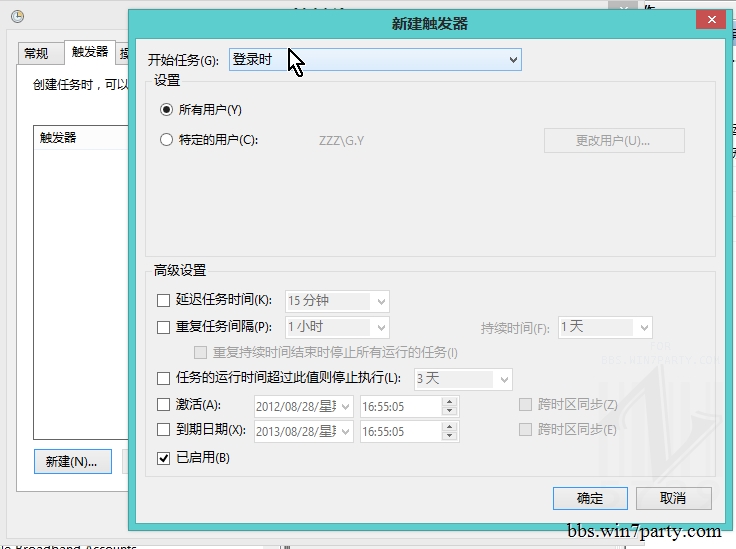 7-a创建触发器 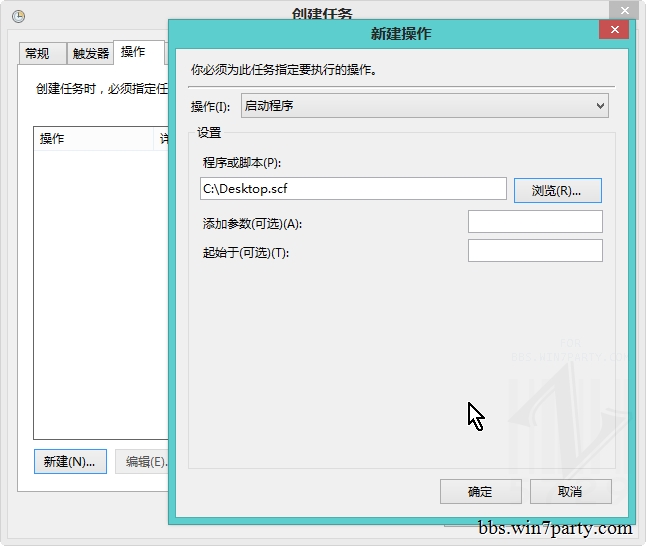 7-b创建条件 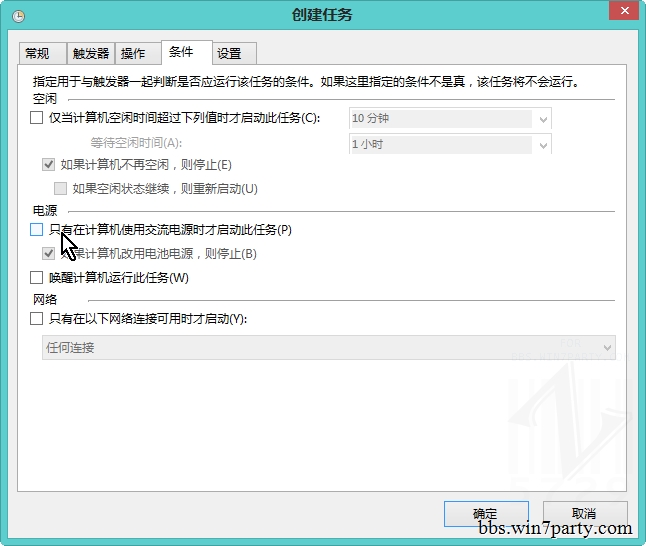 7-c笔记本用户可以这样选择(去掉电源下面的复选框) 以上的八个步骤是假设您是喜欢进行开关机操作的用户而建议的。 如果您期望体验Windows 8带来的更快速的开关机,可以直接使用睡眠选项进行“关机”操作,因为此选项不仅可以解决能源(缩短开关机时候的电源消耗)过多小号问题,还能记忆您的上一次操作界面,所以假设您是一位喜欢桌面版的用户,这个操作可以在不增加任何额外设置的情况下完成您的开机即Desktop的要求。 最后祝您使用Windows 8愉快! 注意:联系我时,请一定说明是从【S】看到的信息,谢谢。 |
| 编辑:admin 联系电话: 联系 QQ: 打电话给我、或者加QQ好友时,请一定说明来自(三亚上门维修电脑)谢谢您! 三亚上门维修电脑 |